LINUX SERVER - CLIENT
Nama : Rendi Prayoga P
Tanggal : 13-04-2022
Kelas : XI-TKJ 2
Fungsi OS Debian
Selain sebagai sistem operasi komputer, Debian juga mempunyai banyak fungsi lain lho Golden friends! Berikut adalah beberapa diantaranya:
- Menyediakan layanan server seperti DNS server, mail server, NTP server, proxy server, dan jaringan server lainnya.
- Melakukan troubleshooting yang bisa mendeteksi kesalahan dan error yang ada sebuah hardware, software, maupun jaringan.
- Mengatur proses jaringan pada sistem pengaturan jaringan seperti router, repeater, dan lain sebagainya.
Kelebihan Operasi Sistem Debian
Jutaan orang menggunakan versi Linux berbasis Debian, tetapi bagaimana dengan Debian itu sendiri? Apa alasan Anda harus menggunakan sistem operasi tersebut?
Nah disini kami akan membahas secara singkat beberapa kelebihan dari OS Debian dan alasan user menggunakan sistem operasi tersebut!
1. Super stabil
Debian dikenal dengan sistem operasi yang mempunyai kestabilan tinggi. Ini berarti OS ini jarang mengalami sistem error meski menjalankan program yang berat sekalipun.
OS ini cenderung menggunakan versi perangkat lunak lama yang lebih reliable dan stabil.
Ini berarti Anda akan menggunakan perangkat lama dengan bug minimal.
2. Tahan lama
Debian OS juga tidak memiliki jadwal update regular. Umumnya, versi terbaru dari OS ini keluar setiap dua sampai tiga tahun sekali.
Jadi Anda bisa menghindari resiko merusak software sistem operasi Anda dengan bug dan lubang keamanan yang mungkin datang bersama versi baru.
Dengan jadwal update yang minimal seperti ini, Anda dapat menggunakan sistem operasi Debian untuk jangka waktu yang lebih lama.
3. Kompatibel untuk server
Berkat software yang stabil dan siklus update yang panjang, Debian adalah salah satu pilihan distro Linux terbaik untuk server Anda.
Kabar baiknya, Anda tidak perlu menggunakan versi OS debian khusus untuk ini. Gunakan versi reguler dengan alat-alat server yang mendukung.
Selain itu, server tidak perlu terhubung ke internet. Bahkan Anda bisa menggunakan OS ini untuk menyalakan server rumah yang tersedia untuk komputer di jaringan Wi-Fi khusus.
Sistem operasi yang berbasis Linux sebenarnya memiliki perintah dasar yang sama. Perintah tersebut dijalankan melalui sebuah Terminal, layaknya command prompt milik Windows.
Perintah Dasar Linux Debian
1.su
Perintah su digunakan oleh pengguna Debian untuk masuk ke akses root atau menjadi super user. Setelah memasukkan perintah “su”, pengguna akan diminta untuk mengetik password sebagai autentikasi.
2.cd
Command “cd” berguna untuk berpindah direktori atau folder. Perintah ini dapat digunakan setelah pengguna masuk ke sistem root dengan perintah pertama tadi. Di terminal, “cd” harus diikuti dengan nama folder tujuan.
3.ls
Hal yang biasanya dilakukan pengguna setelah masuk ke dalam direktori atau folder adalah melihat isi atau daftar file. Untuk itu, digunakanlah perintah “ls”. Sama seperti “cd”, penulisan “ls” juga harus diikuti dengan nama folder tujuan.
4.cp
Perintah pada Linux Debian keempat ini digunakan untuk menyalin atau copy file dari satu folder ke folder lainnya. Format penggunaan perintah “cp” yaitu:
cp <alamat lengkap file yang akan dicopy> <folder tujuan>.
5.mv
Apabila ingin melakukan fungsi “cut” pada file, Anda bisa menggunakan perintah “mv”. Selain memindahkan file, “mv” juga dapat dipakai untuk mengubah nama file yang sudah ada. Format penggunaan “mv” ini sama saja dengan cp, yaitu:
Mv <alamat lengkap file yang akan dipindah> <alamat lengkap lokasi tujuan>
6.mkdir
Perintah keenam yang dimiliki oleh Linux Debian adalah “mkdir”. Fungsinya yaitu membuat sebuah folder baru. Perintah tersebut dapat dipakai tanpa harus masuk ke super user terlebih dahulu.
7.rmdir
“rmdir” memiliki fungsi untuk menghapus folder kosong. Jika terdapat file di dalamnya, folder tidak akan terhapus jika Anda menggunakan perintah “rmdir”.
8.rm -r
Apabila Anda ingin menghapus semua folder, baik yang ada isinya maupun tidak, gunakan perintah “rm -r”. Penulisan perintah ini harus diikuti dengan nama direktori atau folder yang menjadi target.
9.ip address
Setiap komputer memiliki ip address, baik ketika terhubung dengan jaringan maupun tidak. Untuk mengetahui daftar jaringan serta alamat IP di komputer, Anda dapat mengetik perintah “ip address” kemudian tekan enter. Sesaat kemudian Anda dapat melihat hasilnya.
10.exit
Dengan melihat command di atas, mungkin Anda sudah dapat menyimpulkan fungsi dari perintah yang satu ini. Apabila Anda ingin keluar dari pengguna aktif di terminal, maka digunakanlah perintah “exit”.
Siapa Pembuat / Penemu Debian ?
Debian pertama kali diperkenalkan oleh Ian Mudock seorang mahasiswa dari Universitas Purde Amerika serikat, Pada tanggal 16 Agustus 1993. Nama Debian sendiri adalah singkatan yang berasal dari kombinasi nama Ian Murdock (sang pembuat debian) dengan mantan kekasihnya Debra Lynn, dan kemudian disingkat menjadi "DEBIAN".
 |
Versi-versi Debian
Saat Anda mengunjungi sebuah website, perangkat yang Anda gunakan perlu menemukan lokasi data website tersebut untuk kemudian mengambil datanya dan menyajikannya kepada Anda.
Pernah menuliskan alamat rumah lengkap dengan nomornya untuk menerima paket dari Ecommerce? Yap, seperti itulah kira-kira fungsi alamat IP ini.
Jadi, apabila diibaratkan, IP address adalah nomor rumah yang berfungsi untuk memastikan bahwa paket (data) dikirim ke rumah (perangkat) yang tepat. Dengan kata lain, fungsi IP address adalah sebagai media komunikasi bagi suatu perangkat agar permintaan untuknya diarahkan ke tujuan yang tepat melalui jaringan.
Cara Kerja IP Address
Berikut cara kerja IP address:
Pertama, komputer terhubung ke router jaringan yang biasanya disediakan oleh penyedia layanan internet (ISP). Kemudian, router akan berkomunikasi dengan server tempat website disimpan untuk mengakses file yang perlu dikirim kembali ke komputer Anda.
Komputer, router, dan server memiliki IP address tertentu yang bisa dikenali satu sama lain. Oleh karena itu, dengan alamat inilah masing-masing perangkat bisa berkomunikasi, mengambil data, dan mengirimkannya.
Private IP
IP private adalah jenis IP address yang digunakan untuk berkomunikasi dalam jaringan lokal, misalnya melalui Bluetooth atau LAN. Perangkat seperti laptop, handphone, atau komputer yang dilengkapi Bluetooth dan bisa terhubung ke jaringan lokal memiliki IP private sendiri.
Jadi, jenis IP address ini tidak bisa digunakan untuk jaringan internet. Versi IP ini tersedia gratis untuk digunakan.
Public IP
IP public adalah jenis IP address publik yang digunakan untuk berkomunikasi di luar jaringan lokal dan terhubung ke internet. Berkebalikan dengan private IP address, IP address publik tidak tersedia gratis karena diberikan dan dikontrol oleh penyedia layanan internet (ISP).
Perbedaan IP Address Public dengan IP Address Private
Berdasarkan bisnis layanan paket internet, IP Address dibedakan menjadi dua hal yaitu IP Address Public dan IP Address Private. Istilah ini didapat dari lokasi jaringan yaitu publik dan privat. Adapun perbedaan antara keduanya adalah sebagai berikut:
| IP Address Public | IP Address Private |
| Digunakan di dalam jaringan. | Digunakan di luar jaringan. |
| Dimiliki oleh setiap perangkat yang terhubung ke jaringan internet. | Dimiliki dan disebarkan oleh router dari penyedia jaringan internet untuk akses umum. |
| Digunakan oleh setiap perangkat yang dapat terhubung dengan internet sebagai identifikasi unik secara berbeda dalam jaringan. | Digunakan oleh semua perangkat di luar jaringan internet untuk mengenali jaringan pengguna karena disediakan oleh layanan provider internet secara umum atau dalam kumpulan besar. |
Perbedaan IP Address Dynamic dengan IP Address Static
Dalam akses jaringan publik atau IP Address Public nantinya akan terdapat dua jenis IP Address yang dapat dibedakan melalui bentuknya, yaitu dinamis dan statis. Adapun perbedaan dari dua jenis IP Address ini adalah sebagai berikut:
| IP Address Dynamic | IP Address Static |
| Dapat berubah secara otomatis dan teratur. | Bersifat konsisten atau tetap. |
| Lebih aman karena berubah-ubah dan sulit diretas. | Mudah diretas karena bersifat tetap. |
| Tidak memerlukan penetapan IP Address ketika berpindah rumah atau tempat, namun cukup rentan untuk dijadikan sebagai bisnis. | Dapat digunakan sebagai server dalam bisnis hosting karena mudah ditemukan secara konsisten |
Perbedaan IPv4 dengan IPv6
Berdasarkan daya tampung komputer atau perangkat yang terhubung jaringan komputer, IP Address dibagi menjadi dua jenis atau versi yaitu IP Address versi 4 dan IP Address versi 6. Adapun perbedaan dari keduanya adalah sebagai berikut:
| IP Address versi 4 | IP Address versi 6 |
| Terdiri dari 4 oktet. | Terdiri dari 16 oktet. |
| Masing-masing oktet menampung 255 perangkat. | Masing-masing oktet menampung 255 perangkat dan total tampungannya lebih besar. |
| Memiliki rentang angka biner maksimal 255.255.255.255. | Berbentuk angka 128 bit yang terdiri dari angka dan huruf. |
Perbedaan Shared IP Address dengan Dedicated IP Address
Berdasarkan pemiliknya, IP Address dibedakan menjadi dua yaitu Shared IP Address dan Dedicated IP Address. Adapun perbedaan dari kedua jenis ini adalah sebagai berikut:
| Shared IP Address | Dedicated IP Address |
| Situs jejaring mengandalkan paket hosting bersama dari penyedia hosting. | Situs jejaring dibeli dari hosting web khusus. |
| Terdapat batasan seperti jumlah halaman situs dan lainnya karena di-hosting dari satu server dengan banyak situs di dalamnya. | Mendapat sertifikat SSL (Secure Sockets Layer) untuk enkripsi dan keamanan serta dapat menjalankan File Transfer Protocol (FTP) secara mandiri |
| Umumnya diakses melalui nama domain tertentu. | Dapat diakses menggunakan IP Address berupa angka sebelum mendaftarkan domain secara mandiri |
Cara melindungi IP address

Secara umum, menyembunyikan IP Address adalah cara paling tepat untuk melindungi informasi pribadi atau identitas seseorang dari internet. Cara ini dapat dilakukan dengan dua hal yaitu,
- Menggunakan proxy server
- Menggunakan virtual private network (VPN)
Penggunaan proxy server akan membuat server situs yang dikunjungi hanya akan terpaku pada alamat server proxy tadi. Namun, beberapa server proxy juga berpotensi untuk menjadi mata-mata bagi IP Address pengguna dengan menyisipkan iklan atau beberapa hal lain di sana. Sedangkan, penggunaan VPN umumnya akan menyamarkan pengguna dengan jaringan lokal sesuai VPN yang dipilih.
Pengguna dapat menggunakan jaringan VPN di negara lain di mana seolah-olah lokasi yang terlacak tidak riil. Cara ini juga dapat memungkinkan pengguna untuk mengakses situs yang diblokir di suatu negara dengan menggunakan jaringan negara lain melalui VPN.
Melalui pemahaman tentang apa dan bagaimana cara kerja IP Address ini diharapkan kita bisa mengetahui tentang pentingnya keamanan terhadap IP Address saat berselancar di internet. Dan tentu saja, bagi kamu yang memiliki passion dalam bidang teknologi dan informasi khususnya web designer dan sejenisnya, hal ini penting untuk kamu ketahui.
Fungsi DNS
Secara garis besar Domain Name Server memiliki fungsi selayaknya pengertian itu sendiri. Tetapi agar lebih jelas, berikut fungsinya secara rinci:
- Sebagai penampang data IP berdasarkan nama domain, dengan cara meminta informasi IP Address suatu website.
- Memudahkan user mengirim email yang terpusat pada satu server, sehingga sangat meningkatkan mobilitas pengguna dimanapun untuk terhubung.
- Dapat mengatur portal hak akses domain khusus oleh user komputer, sehingga keamanan selalu dipantau.
- Mengatur laju traffic aktivitas komputer melalui IP Address sebagai identitasnya.
- Bisa mengatur hak akses informasi atas jaringan beberapa komputer dalam satu server. Jika komputer ingin mengakses informasi, maka secara otomatis Domain Name Server meminta IP Address
Cara Kerja Domain Name Server
Seperti halnya piramida, jaringan Domain Name Server memiliki sistem serupa. Pusat server terdiri atas server pembantu yang berfungsi sebagai agen komputer dalam lingkup jaringannya. Istilah Domain.com pun termasuk dalam bagian DNS server, fungsinya sebagai agen server yang kemudian dihubungkan pada server utama.
Agen server Authoritative Name Server akan memberikan sinyal dan menyampaikan pesan kepada server pusat. Selanjutnya, server pusat akan menerima pesan dari agen untuk menyebarkan informasi dengan memasukkan nomor IP Address, dengan demikian informasi dapat diakses lebih ringkas.
Berikut mengenai Cara kerja DNS yaitu:
1. DNS Query
Cara kerja DNS dimulai ketika kamu ingin menuju ke sebuah website. Saat kamu mulai mengetikan URL yang ingin dituju, maka permintaan untuk menuju ke URL tersebut akan diterima oleh DNS server. DNS server akan mulai mencari informasi mengenai URL tersebut di filehost. Apabila tidak ada informasi yang dapat ditemukan dalam filehost, maka pencarian akan dilanjutkan ke dalam sistem cache. Dalam tahapan ini ada tiga jenis DNS query yaitu itu recursive query, iterative query, dan non-recursive query.
2. DNS Recursor
Setelah URL dimasukkan atau permintaan untuk mengunjungi situs tersebut diajukan, namun informasi mengenai URL tersebut masih juga tidak ditemukan, maka sistem akan mulai mencari informasi melalui ISP atau internet service provider. Tahapan ini dinamakan dengan DNS recursor atau DNS recursive resolver.
3. Root Name Server
Selanjutnya, apabila data yang diinginkan oleh DNS server masih juga tidak dapat ditemukan melalui ISP, sistem akan mulai mencari informasi yang dibutuhkan melalui Root Name Server. Root Name Server merupakan sebuah sistem seperti database yang dapat menemukan nama domain dan IP Address.
4. TLD Name Server
Tahapan selanjutnya setelah nama domain dan IP Address telah ditemukan, maka sistem akan mulai membaca jenis informasi yang dicari seperti .com, .org, .id, dan domain lainnya dengan server yang lebih spesifik. Dengan demikian, sistem baru bisa melanjutkan permintaan dari user ke tahap selanjutnya yaitu authoritative name server.
5. Authoritative Name Server
Setelah sistem menemukan seluruh informasi yang dibutuhkan untuk menjawab permintaan dari user, maka browser yang kamu gunakan untuk menuju ke sebuah URL akan menampilkan situs yang kamu inginkan. Nantinya, informasi mengenai website tersebut akan disimpan dalam sebagai cache dalam device yang kamu gunakan agar suatu hari nanti, ketika website tersebut ingin dikunjungi kembali, sistem tidak perlu melalui seluruh proses tahapan pencarian sebelumnya.
Contoh DNS Server
Setelah kita mengenal pengertian DNS, dan cara kerjanya sekarang kita akan memberikan contoh-contoh dari DNS Server tersebut,
Beberapa Contoh DNS Server yaitu:
.com : di gunakan untuk kepentingan komersial atau perusahaan.
.net : di gunakan untuk kepentingan network infrastruktur.
.org : di gunakan untuk kepentingan organisasi.
.info : di gunakan untuk kepentingan informasional website.
.name : digunakan untuk kepentingan keluarga atau personal.
.edu : digunakan untuk kepentingan website pendidikan, terbatas hanya utk pendidikan.
DNS Server INDONESIA
Indonesia juga mempunyai DNS Server nya sendiri loh, contoh kecil nya ada dibawah ini. Kami memberikan contoh sebagian DNS di kota-kota besar d Indonesia :
- Jakarta: 103.87.160.49 & 203.189.89.1
- Bandung: 116.68.170.150 & 103.30.247.133
- Tangerang: 202.162.214.150 & 103.95.40.211
DNS Server Google
Google Public DNS menyediakan alamat-alamat nameserver rekursif berikut untuk digunakan oleh publik., yang diarahkan ke server terdekat berdasarkan lokasi menggunakan anycast routing
- 8.8.8.8
- 8.8.4.4
Cara Kerja Access Point
Sebagaimana kita tahu, access point akan bekerja saat ada perangkat yang mencoba mengakses jaringan. Umumnya, pada layar smartphone akan muncul tampilan yang berisi permintaan pengisian sandi. Setalah itu, access point akan mengatur agar perangkat tersebut dapat terhubung dengan cara mencoba apakah sandi yang dimasukkan ke access sudah benar atau belum.
Setelah sandi yang dimasukkan sudah benar, maka akan memberikan alamat IP ke perangkat agar bisa terhubung ke jaringan. Access point menyediakan koneksi antara jalur data sinyal RF (Radio Frekuensi) yang dibentuk oleh Wi-Fi dengan jalur data elektrik pada kabel ethernet.
Tipe Acces Point
Repeater Mode
Repeater Mode merupakan alat yang digunakan untuk menambah jangkauan nirkabel dengan SSID (Service Set Identifier) dan keamanan yang serupa. Biasanya, alat ini juga dipakai untuk memperkuat sinyal pada tempat-tempat yang telah memiliki jaringan wireless tetapi pemancaran sinyal kurang merata.
Acces Point Mode
Access Point Mode (AP Mode) adalah perangkat yang digunakan untuk menyalurkan sambungan kabel ke nirkabel. Adapun sistem kerjanya menyerupai switch dan letaknya ada di belakang router. Biasanya, tipe ini digunakan di tempat-tempat yang hanya menyediakan jaringan kabel.
Kelebihan dan Kekurangan Access Point
Setelah memahami pengertian access point, Anda mungkin tertarik untuk menggunakan alat ini.
Tapi sebelum memutuskan, lebih baik Anda mencari tahu terlebih dahulu beberapa kelebihan serta kekurangan yang dimiliki oleh access point.
Berikut keunggulan yang access point miliki:
✓ Proses pengaturan mudah untuk dilakukan.
✓ Memiliki sistem keamanan yang sudah lebih baik.
✓ Ketika dijalankan di sebuah perangkat keras tertentu, komputer Anda tidak harus bekerja selama 24 jam penuh demi melayani jaringan.
Di bawah ini adalah kekurangan atau kelemahan access point:
✓ Masing memanfaatkan tipe enkripsi berupa Wired Equivalent Privacy atau WEP yang mudah untuk diretas.
✓ Memiliki konfigurasi yang masih lemah.
Dengan mengerti kelebihan serta kelemahan yang dimiliki oleh access point, Anda tentu bisa mempertimbangkan dengan lebih baik apakah akan menggunakan alat ini atau tidak.
Jenis-Jenis Access Point
Access point terbagi ke dalam setidaknya tiga jenis yang berbeda, yaitu access point router, access point outdoor, serta access point indoor.
Yang manakah yang terbaik untuk Anda gunakan?
1. Access point router
Access point jenis ini bisa Anda gunakan seperti menggunakan access point outdoor maupun access point indoor. Tetapi access point yang satu ini biasanya digunakan oleh para pengguna komputer untuk menciptakan server client.
2. Access point outdoor
Adalah jenis kedua dari access point yang biasanya dipasang di bagian luar ruangan. Access point jenis ini memiliki cakupan area yang jauh lebih luas dibandingkan dengan access point indoor.
3. Access point indoor
Adalah jenis terakhir access point yang seringkali dipasang dan digunakan di dalam sebuah ruangan. Penggunaan access point di dalam ruangan disebabkan cakupan atau jangkauannya yang sempit.
Jika Anda berencana menggunakan access point di dalam rumah, Anda bisa memilih access point indoor atau access point router yang cakupannya sudah cukup untuk menjangkau seluruh bagian rumah.
Contoh Access Point
Access point indoor seringkali digunakan di area indoor atau di dalam gedung. Contoh penggunaannya adalah di kafe internet, café atau restoran, dan sebagainya.
Sedangkan untuk penggunaan access point outdoor, biasanya dipasang di tempat yang luas karena jangkauannya yang jauh lebih besar.
Seringkali, access point outdoor dimanfaatkan di kampus, rumah sakit, perkantoran, sekolah, dan area lain yang lebih luas.
Fungsi Hub
Berikut adalah beberapa fungsi dari hub:
- Menambahkan atau mengurangi workstation.
- Menjadi repeater yang bisa menambah jarak network.
- Melakukan proses transfer paket data dari server ke komputer client.
- Memperbaiki jaringan dengan fitur fault to tolerance dan isolasi kerusakan.
- Memiliki pengelolaan tersentralisasi untuk mengumpulkan informasi dan diagnostik.
- Membantu memecah jaringan dari satu server ke beberapa komputer yang ada terkoneksi di dalam jaringan.
Fungsi Switch
Berikut adalah beberapa fungsi dari Switch:
- Menjadi penguat sinyal atau repeater di dalam jaringan.
- Menerima informasi dari sumber yang terhubung dengan switch.
- Mengirimkan informasi dan data yang diterima ke tujuan yang sesuai.
- Menghubungkan satu sampai beberapa perangkat komputer dalam local area network.
- Mendukung fitur looping avoidance yang berfungsi untuk mencegah data terjebak dalam putaran jaringan port dan tidak sampai ke tujuan.
Perbedaan Hub & Switch
Nah berikut ini adalah penjelasan singkat dari perbedaan penting antara Hub dan Switch berdasarkan beberapa indikator!
| Indikator | Hub | Switch |
| Tujuan | Tujuan utama hub adalah mengirimkan sinyal ke port untuk merespon dimana sinyal tersebut diterima. | Switch memungkinkan pengaturan koneksi dan penghentian berdasarkan kebutuhan |
| Layer | Hub bekerja pada physical layer atau lapisan fisik dari sebuah jaringan. | Switch bekerja pada data link layer (lapisan tautan data). |
| Tipe transmisi | Hub hanya menggunakan transmisi tipe broadcast. | Switch menggunakan tipe transmisi unicast, multicast, dan broadcast. |
| Port | Jumlah maksimal koneksi port pada Hub adalah 4. | Sedangkan, Switch dapat memiliki 24 hingga 28 port. |
| Packet Filtering | Hub tidak menyediakan penyaringan paket. | Switch menggunakan mode transmisi full duplex. |
Fungsi Router
Selain dapat menghubungkan 2 jaringan atau lebih, fungsi router juga berguna sebagai berikut:
Menghubungkan Jaringan
Fungsi router yang pertama adalah sebagai penghubung jaringan. Seperti yang sudah dijelaskan bahwa router memiliki fungsi untuk menghubungkan beberapa jaringan sehingga si pemakai dapat mengirimkan paket data dari suatu jaringan ke jaringan lainnya.
Proses koneksi bekerja dengan cara mendistribusikan IP address kepada setiap komputer dalam jaringan, baik secara statis ataupun dengan DHCP (Dynamic Host Configuration Procotol).
Mentransmisikan Informasi
Fungsi router yang kedua adalah untuk mentransmisikan informasi. Fungsi lain router adalah untuk mentransmisikan informasi atau data dari suatu jaringan menuju jaringan yang lain dimana sistem kerjanya mirip seperti jembatan jaringan atau Bridge.
Menghubungkan Jaringan ke DSL
Fungsi router yang ketiga adalah untuk menghubungkan suatu jaringan lokal dengan koneksi DSL (Digital subscriber line) atau yang lebih dikenal dengan DSL router. Teknologi router saat ini sudah lebih canggih, di mana penggunaannya tidak hanya menggunakan sambungan kabel LAN, tapi juga dengan menggunakan teknologi wireless.
Jenis router
Router kabel
Router kabel biasanya terhubung langsung ke modem atau Wide Area Network (WAN) melalui kabel jaringan. Router ini biasanya terpasang dengan port yang terhubung ke modem agar terhubung dengan internet.
Router nirkabel
Router juga dapat terhubung secara nirkabel ke perangkat yang mendukung standar nirkabel yang sama. Router nirkabel dapat menerima informasi dan mengirim informasi ke internet.
Cara Kerja Router
Sederhananya, cara kerja router adalah menghubungkan perangkat-perangkat yang berada di dalam jaringan dengan meneruskan paket data di antara mereka. Data ini dapat dikirim dari perangkat satu ke perangkat lain, atau dari perangkat ke internet.
Router dapat melakukan hal tersebut dengan menetapkan alamat IP lokal untuk masing-masing perangkat yang berada di dalam jaringan. Ini berfungsi untuk memastikan bahwa paket data berakhir di tempat yang tepat, dan tidak tersesat di dalam jaringan.
Anda bisa membayangkan data ini sebagai kurir yang mengantar paket. Kurir membutuhkan alamat pengiriman yang tepat agar paket dapat sampai ke penerima yang tepat.
Jaringan komputer lokal anda seperti jalan di pinggiran kota. Butuh lokasi yang jelas dan tepat di daerah yang luas tempat kita tinggal.
Jika alamat lokasi tidak jelas, maka paket itu dapat dengan mudah berakhir di rumah yang salah karena informasi yang terbatas. Dengan gambaran ini, memberikan penjelasan bahwa router berguna untuk memastikan bahwa setiap lokasi (perangkat) memiliki nomor unik sehingga paket tersebut pergi ke alamat yang benar.
Jika anda perlu mengembalikan data ke pengirim, atau mengirim paket anda sendiri, router juga bisa dimanfaatkan untuk melakukan pekerjaan ini juga. Meskipun dalam menangani masing-masing paket secara terpisah, router melakukan pekerjaan ini dengan sangat cepat sehingga terasa instan, bahkan ketika ada beberapa perangkat mengirim data secara bersamaan.
Perbedaan Router dengan Repeater
Berdasarkan beberapa klasifikasi berikut ini, perbedaan antara kedua alat pendukung suatu jaringan komputer tersebut adalah :
1. Perbedaan Berdasarkan Fungsi :
- Router : Menghubungkan beberapa jaringan agar dapat mengirimkan paket data.
- Repeater : Menguatkan sinyal jaringan.
2. Perbedaan Berdasarkan Sifat :
- Repeater : Alat ini dapat menguatkan sinyal walaupun berada di antara router dan komputer, akan tetapi jarak keduanya harus jauh.
- Router : Prosesnya secara statis, maksudnya kekuatan pengirimin paket data tetap walaupun dalam jarak jauh maupun dekat.
3. Perbedaan Berdasarkan Penggunaan :
- Router : Penggunaannya akan efektif ketika dalam lingkup kecil, yaitu jumlah penerima sedikit.
- Repeater : Terhubung dengan banyak perangkat, dan jarak yang jauh pun dapat menguatkan sinyal secara efektif.
4. Perbedaan Berdasarkan Cara Kerja :
- Repeater : Memancarkan sinyal yang kuat dalam jangkauan yang luas menuju banyak perangkat jaringan.
- Router : Proses pengiriman paket data langsung menuju rute alamat tujuan.
5. Perbedaan Berdasarkan Kekurangan dan Kelebihan :
- Router : Kelebihannya memang dapat mengirim paket data dengan cepat karena langsung menuju rute alamat tujuan, akan tetapi kekurangan alat ini tidak dapat mengirim data jika port atau jaringannya sama.
- Repeater : Tentu saja alat ini dapat menyebarkan sinyal dengan luas dan kuat, akan tetapi akan sinyal menjadi lemah jika tidak ditempatkan pada area atau posisi yang tinggi.
Ternyata beda sekali bukan alat pengirim data dengan alat penguat sinyal (repeater), walaupun kedua alat tersebut sama – sama sebuah perangkat pendukung dalam sebuah jaringan komputer.
Fungsi virtualbox adalah
- Mencoba banyak Os dengan satu Os (base OS).
- Melakukan TestKeamanan Komputer, Kaya coba install virus di Guest Os.
- Sebagai ruangan Uji Coba (kaya test ngoprek os).
- Juga bisa di pakai Untuk melakukan simulasi Jaringan.
- Bisa di Jadi kan Virtual Server (VPS).
Kelebihan dan Kekurangan VirtualBox
Sebagai teknologi yang terus berkembang, VirtualBox memiliki rival dalam teknologi yang sama yaitu VMWare. Dibandingkan dengan rivalnya tersebut, VirtualBox memiliki sejumlah kelebihan dan kekurangan sebagai berikut.
Kelebihan:
- open source dengan lisensi GPL (General Public License)
Lisensi GPL adalah lisensi untuk software gratis yang cakupannya sangat luas yang menjamin penggunanya secara bebas untuk menjalankan, belajar, membagikan, dan memodifikasi software gratis tersebut. - konfigurasi instalasi virtual OS relatif simple
Sedikit mengulangi pembahasan fungsi VirtualBox di atas, konfigurasi instalasi virtual OS pada VirtualBox relatif mudah. OS yang sudah diinstal di virtual hardisk dapat dipindahkan dan disalin, user dapat memperlakukan virtual hardisk tersebut selayaknya file, cukup Copy-Paste saja. Setelah itu, hanya perlu melakukan sedikit konfigurasi untuk menyesuaikan dengan kondisi sistem yang ingin dicapai. Kalaupun mau menginstal fresh dari awal pun, caranya juga relatif mudah karena di setiap jendela tahapan pembuatan sistem baru ditampilkan petunjuknya, hanya saja memerlukan waktu dan ketelitian terutama di bagian pembuatan virtual hardisk baru dan pilihan setting network-nya. - konfigurasi jaringan virtual relatif mudah
Pada menu Setting – Network, konfigurasi jaringan terdiri dari 6 pilihan mode:
- Not Attached
Mode ini artinya virtual machine tidak terhubung dengan koneksi internet manapun. - NAT
Mode ini menyebabkan virtual machine dapat terhubung ke internet menggunakan akses internet yang dimiliki host namun tidak membuatnya terhubung ke dalam jaringan host. - NAT Network
Mode ini menyebabkan sejumlah virtual machine dapat terhubung dengan virtual machine yang lain yang sama-sama menggunakan mode NAT Network yang berada di dalam satu jaringan, serta terkoneksi dengan internet. - Bridget Adapter
Pada mode ini, komputer virtual machine dapat ikut menggunakan akses internet yang dimiliki oleh host, secara teknis menyebabkan virtual machine terhubung ke jaringan LAN yang sama dengan host. - Internal Network
Pada mode Internal Network, terbangun sebuah virtual network dia antara virtual machine satu dengan lainnya di dalam lingkup satu jaringan LAN. - Host-Only
Mode ini mirip dengan mode Internal Network tapi hanya menghubungkan antara host dengan virtual machine saja.
- Not Attached
Kekurangan:
- belum ada fitur capture
Pada VirtualBox belum tersedia fitur capture screen, jadi apabila user ingin melakukannya, masih harus memerlukan aplikasi capture screen tambahan seperti XnView atau FastStone. - belum mendukung USB 3.0
VirtualBox belum memiliki dukungan terhadap USB 3.0 baik secara fisik maupun secara virtual.
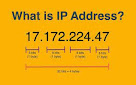





1 Komentar:
mantap
Posting Komentar
Berlangganan Posting Komentar [Atom]
<< Beranda